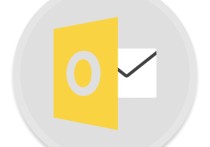excel标题栏显示筛选条件
在Excel中,标题栏显示筛选条件通常是指在数据列的标题栏上显示筛选器图标,并允许你筛选数据以满足特定条件。这是Excel中一个非常有用的功能,它允许你快速过滤和分析大量数据,以便查找特定的信息。
以下是如何在Excel中使用筛选条件的详细介绍:
-
打开Excel并打开包含数据的工作簿。
-
定位到你想要筛选的数据列。这通常是包含需要筛选的信息的列,如姓名、日期、产品名称等。点击列标题,选中整列。
-
在Excel的顶部工具栏中,你会看到一个筛选器图标,通常是一个漏斗形状的图标。该图标会出现在选定列标题的右侧。点击这个图标。
-
点击筛选器图标后,一个下拉菜单会出现,其中包含该列中的所有唯一值。你可以选择一个或多个筛选条件来显示特定数据。
-
在下拉菜单中,你可以执行以下操作:
- 选择特定项目:点击复选框旁边的项目以选择要显示的数据项。
- 清除选择:点击“全选”以清除所有选择。
- 搜索:在搜索框中输入关键词以查找特定项。
- 自定义筛选:选择“自定义筛选”以使用更高级的筛选条件,如数值范围、日期范围等。
-
选择你需要的筛选条件后,单击“确定”或“应用筛选”按钮(具体名称可能会因Excel版本而异)。
-
数据将按照你选择的筛选条件进行过滤,只显示符合条件的行。标题栏上的筛选器图标会显示一个小筛选器图标,表示该列正在进行筛选。
-
若要清除筛选条件并显示所有数据,只需点击标题栏上的筛选器图标,并选择“清除筛选”或取消所有选择,然后再次单击“确定”或“应用筛选”。
通过这种方式,你可以使用Excel的筛选条件功能来轻松地筛选和分析数据,以满足你的特定需求。这是一个有助于数据分析和报告生成的强大工具。